Reklāma
 Es saprotu, ka nodarbības par DOS komandām sniegšana MUO lasītājiem ir tāds pats kā piedāvājums mācīt cīņas mākslas ekspertu grupai, kā mest perforatoru. Lieta ir tāda, ka tur ir diezgan daudz cilvēku, kuri nemaz neapzinās, cik viegli ir novērst un novērst noteiktas datora problēmas, izmantojot dažus vienkāršus taustiņu ierakstus. Es negrasos apgalvot, ka DOS nav novecojis. Tomēr operētājsistēmai Windows 7 joprojām ir komandrindas logs.
Es saprotu, ka nodarbības par DOS komandām sniegšana MUO lasītājiem ir tāds pats kā piedāvājums mācīt cīņas mākslas ekspertu grupai, kā mest perforatoru. Lieta ir tāda, ka tur ir diezgan daudz cilvēku, kuri nemaz neapzinās, cik viegli ir novērst un novērst noteiktas datora problēmas, izmantojot dažus vienkāršus taustiņu ierakstus. Es negrasos apgalvot, ka DOS nav novecojis. Tomēr operētājsistēmai Windows 7 joprojām ir komandrindas logs.
Mēs esam apskatījuši vairākus pašreizējos DOS lietojumus, piemēram, atskaņošanu DOS spēles 7 vietnes, kur atrast labākās klasiskās DOS spēles Lasīt vairāk . Es arī dažus sniedzu Windows skriptu sastādīšanas padomi Labāka nekā sērija: Windows skriptu resursdatora apmācība Lasīt vairāk , kas ir nākamā paaudze, kas aizstāj DOS komandas. Ņemot to vērā, DOS komandām joprojām ir vieta. Tātad, tiem no jums, kuriem patīk ideja ievadīt dažas komandas, lai izvairītos no problēmu ar vairākiem peles klikšķiem, es došos pārskatīt astoņas no tām, kuras es uzskatu par visbūtiskākajām un noderīgākajām DOS komandām, kuras joprojām ir pieejamas sistēmā Windows 7.
DOS uzvednes loga netrūkst!
Ja esat viens no tiem ļaudīm, kurš pārliecinājās, ka DOS uzvedne tika oficiāli iznīcināta ar Windows 7, viss, kas jums jādara, ir noklikšķiniet uz izvēlnes Sākt un cilnē “Programmu un failu meklēšanaLaukā, vienkārši ierakstiet “cmdUn nospiediet enter. Voila - tur ir jūsu DOS logs.
Asociētais asociētais paplašinājums
Nezināt, kuru noklusējuma programmu esat iestatījis, lai apstrādātu ZIP, MP3 vai HTML failus? Ātrs un ērts veids, kā pārbaudīt noklusējuma failu asociācijas, ir komanda “asoc”. Vienkārši atveriet komandu uzvedni un ierakstiet “asoc”, Kam seko faila paplašinājums.
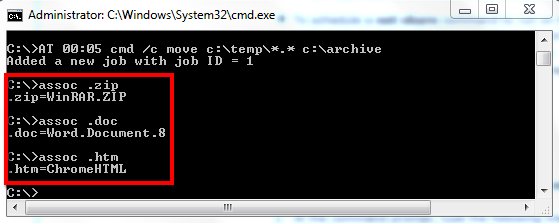
Atbilde ir instalētā lietojumprogramma, kas pašlaik ir konfigurēta, lai apstrādātu šo faila tipu. Kā redzat iepriekš, WinRAR ir mans ZIP failu apstrādātājs, MS Word apstrādā dokumentu failus, un HTML ir iestatīts kā HTML failu noklusējuma iestatījums.
Koks: skatiet direktorijas struktūru
Ja datorā esat izveidojis virtuālu failu un direktoriju zirnekļa tīklu, tas var radīt diezgan mulsinošu atmiņu, kur atrodas viss. Dažreiz būtu jauki, ja būtu diagramma, kurā parādīti direktoriji un apakšdirektoriji. Izmantojot komandu Tree, jūs to varat izdarīt.
Vispirms dodieties uz direktoriju, kurā vēlaties iegūt faila struktūru, un pēc tam ierakstiet “koks> myfile.txt“. Teksta failu var saukt par jebko, kas jums patīk.
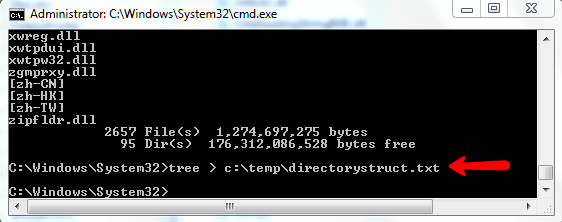
Komanda ieraksta visu direktorija struktūru, kas papildināta ar visām mapēm, teksta failā, kuru varat izdrukāt ērtai apskatei.
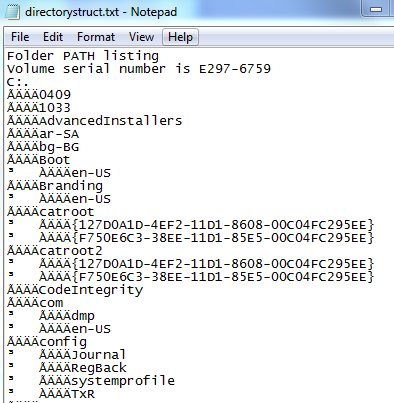
Formatēšana var šķist nedaudz bailīga, taču, ja ieskatīsities ciešāk, redzēsit, ka direktoriji ir visi tur, tie, iespējams, ir ievietoti ar dažiem dīvainiem simboliem.
Failu meklēšana un salīdzināšana
Ja jums kādreiz ir divi teksta faili - it īpaši divi ļoti lieli teksta faili -, lai identificētu un sinhronizētu failu atšķirības, ir nepieciešama failu salīdzināšanas (fc) komanda.
Lietošana ir tikpat vienkārša, cik to var iegūt. Vienkārši ierakstiet “fc”, Kam seko abu failu nosaukumi.
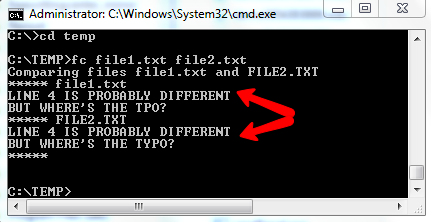
Sistēma reaģēs, parādot līnijas no abiem failiem, ja pastāv atšķirības. Šī komanda var kļūt parocīga, ja sadarbojaties ar cilvēkiem un mēģināt sinhronizēt atšķirības starp failiem, pie kuriem strādā vairāki cilvēki.
Ja jums sistēmā jāatrod tikai fails un zināt faila nosaukumu, komanda “atrast” ir daudz ātrāka nekā jebkura darbība, ko varat veikt ar klikšķi un klikšķi. Veiciet meklēšanai direktorijā komandu “dir” un pēc tam “|” kam seko faila nosaukums.
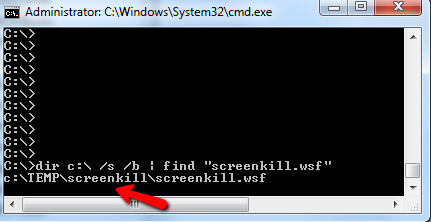
Sistēma atbildēs ar direktoriju, kurā fails tiek glabāts.
Tīkla komandas
Es tiešām nedomāju, ka ir pieejami vienkāršāki tīkla traucējummeklēšanas veidi, nekā tie rīki, kurus saņemat DOS komandās. Piemēram, ja vēlaties uzzināt pamata tīkla iestatījumus, vienkārši veiciet ātru “ipconfig”Un jūs iegūsit tādu informāciju kā datora IP un noklusējuma vārteja (kas parasti ir jūsu mājas maršrutētāja IP adrese).

Ja neesat pārliecināts, ka jums ir labs tīkla savienojums, mēģiniet veikt “ping” uz zināmo IP adresi vai vietni. Ja saite ir laba, redzēsit, ka tā atkārtojas ar IP adresi. Ja vēlaties redzēt visiem tīkla savienojumi, kas pašlaik ir aktīvi no datora, ierakstiet “netstat“.
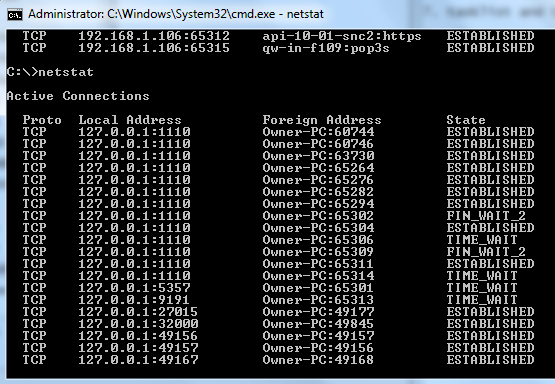
Tas parāda visus tīkla savienojumus no datora. Var būt laba ideja rūpīgi tos meklēt, lai pārliecinātos, ka nav pārsteigumu, kas saistīti ar ļaunprātīgu programmatūru vai vīrusu, kas nolaupīs jūsu joslas platumu.
Windows utilītas
Visbeidzot, ir daudz DOS komandu, kuras ir nenovērtējamas kā sistēmas traucējummeklēšanas rīki. Piemēram, lai skatītu aktīvo procesu sarakstu, vienkārši atveriet komandu uzvedni un ierakstiet “uzdevumu saraksts“.
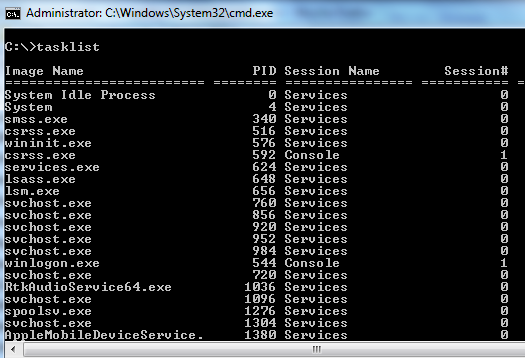
Ja redzat procesu, kuru vēlaties nogalināt, vienkārši ierakstiet “taskkill”Ko sedz attēla nosaukums.
Nervozē par to, vai konkrētais sistēmas fails pēc nesenas vīrusu infekcijas tika sabojāts? Vienkārši ierakstiet “sfc / VERIFYFILE =, Kam seko pilns faila ceļš.

Windows pārbaudīs, vai tas ir oriģināls. Jūs varat arī skenēt visiem sistēmas failus, piemēram, šo uzreiz, ierakstot “sfc / scannow”
Visbeidzot, iespējams, viena no visnoderīgākajām DOS komandām - AT komanda. Izmantojot “AT”, jums ir iespēja plānot uzdevumus, lai tie darbotos parastajā rutīnā, tas viss notiek no vienkāršas komandu uzvednes.
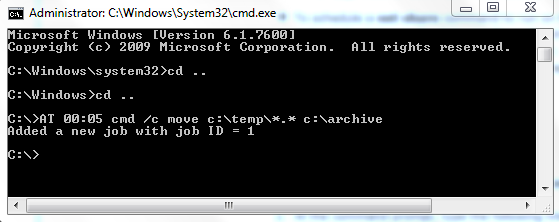
AT komandu iestatīšana var būt nedaudz sarežģīta, tāpēc ierakstiet “pie palīdzības”, Ja jums nepieciešama parametru palīdzība. Iepriekš norādītajā komandā es uzstādīju datoru, lai automātiski visus arhīva mapē arhivētu visus temp direktorijā esošos failus. Jūs varētu veikt līdzīgus darbus, lai regulāri dublētu svarīgus failus datorā kartētā ārējā diskdzinī.
Kā redzat, joprojām ir daudz, ko varat darīt ar komandu uzvedni. Ja šie resursi ir pa rokai, tas patiešām var ievērojami atvieglot datorsistēmu traucējummeklēšanu, uzturēšanu un labošanu.
Vai kāda no šīm komandām jums bija jauna? Vai zināt kādus citus noderīgus DOS padomus? Kopīgojiet savu ieskatu komentāru sadaļā zemāk.
Ryanam ir bakalaura grāds elektrotehnikā. Viņš ir strādājis 13 gadus automatizācijas inženierijā, 5 gadus IT jomā un tagad ir Apps Engineer. Bijušais MakeUseOf galvenais redaktors, viņš uzstājās nacionālajās datu vizualizācijas konferencēs un tiek demonstrēts nacionālajā televīzijā un radio.


